© dennizn/Shutterstock.com
Alarme sind integrale Bestandteile unseres Lebens, ob sie uns morgens wecken oder uns dabei helfen, unseren Tagesablauf im Auge zu behalten. Smartphones machen separate Wecker überflüssig, aber verschiedene Geräte haben möglicherweise nicht die gleichen Weckfunktionen oder-einstellungen. Wenn Sie ein Galaxy-Mobilteil haben, können Sie hier einen Alarm auf einem Samsung-Telefon einstellen.
Stellen Sie einen Alarm auf einem Samsung-Telefon über den App-Bildschirm ein
Wenn Ihnen ein Zuhause nicht gefällt Bildschirm voller Widgets, der einfachste Weg, den Alarm einzustellen Ihr Samsung-Telefon befindet sich auf dem Apps-Bildschirm.
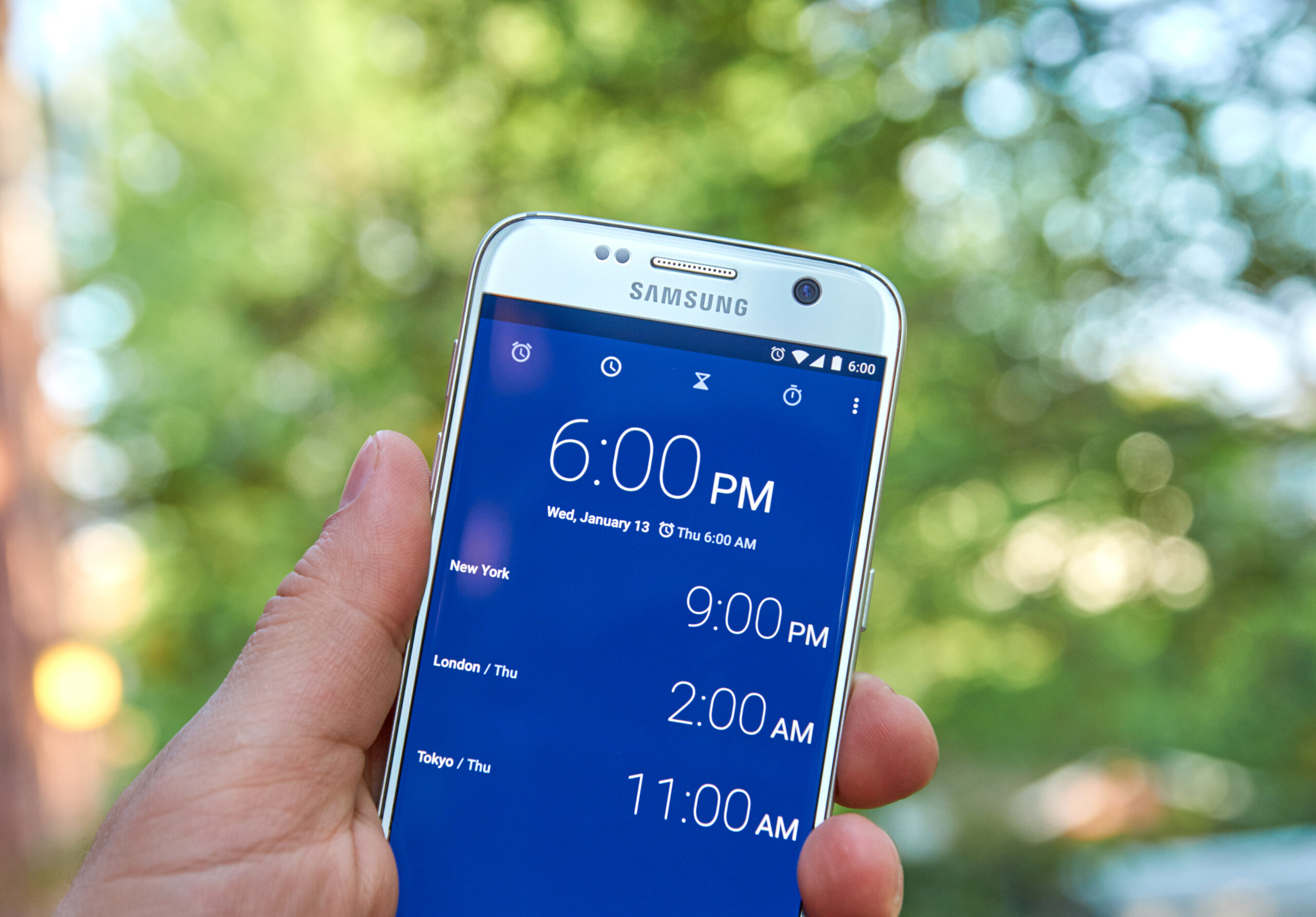
Schritt 1: Öffnen Sie die Uhr-App
Entsperren Sie Ihr Galaxy-Gerät und wischen Sie auf dem Startbildschirm nach oben, um den Apps-Bildschirm zu öffnen. Wenn Sie die Standardreihenfolge der Apps nicht geändert haben, finden Sie die Uhr-App normalerweise auf der ersten Seite ganz oben. Wischen Sie andernfalls, um es zu finden. Wenn Sie die App in einen Ordner verschoben haben und nicht wissen, wo Sie sie finden können, geben Sie Uhr in die obere Suchleiste ein, um sie zu öffnen.
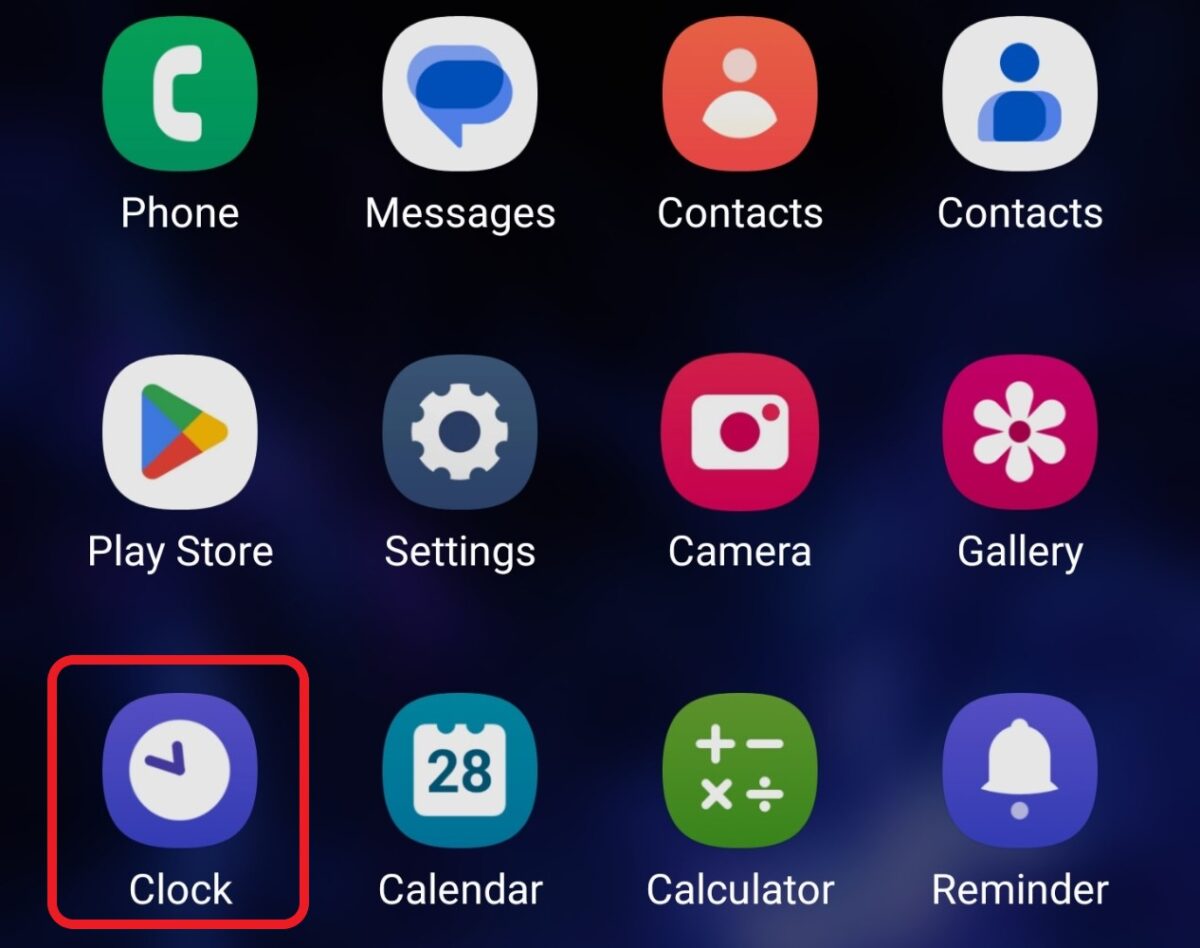 Suchen und öffnen Sie die Uhr-App auf Ihrem Gerät.
Suchen und öffnen Sie die Uhr-App auf Ihrem Gerät.
©”TNGD”.com
Schritt 2: Wählen Sie die Registerkarte „Wecker“
Die Uhr-App von Samsung kann zum Einstellen des Weckers, aber auch zum Einstellen einer Stoppuhr, eines Timers oder verschiedener Weltuhren verwendet werden. Wenn Sie keine dieser Funktionen verwendet haben, öffnet die App standardmäßig die Registerkarte „Alarm“. Wenn Sie jedoch kürzlich eine andere Funktion verwendet haben, wird die App möglicherweise mit dieser Registerkarte geöffnet. Überprüfen Sie die ausgewählte Registerkarte unten auf dem Bildschirm und wählen Sie bei Bedarf die Registerkarte Alarm aus.
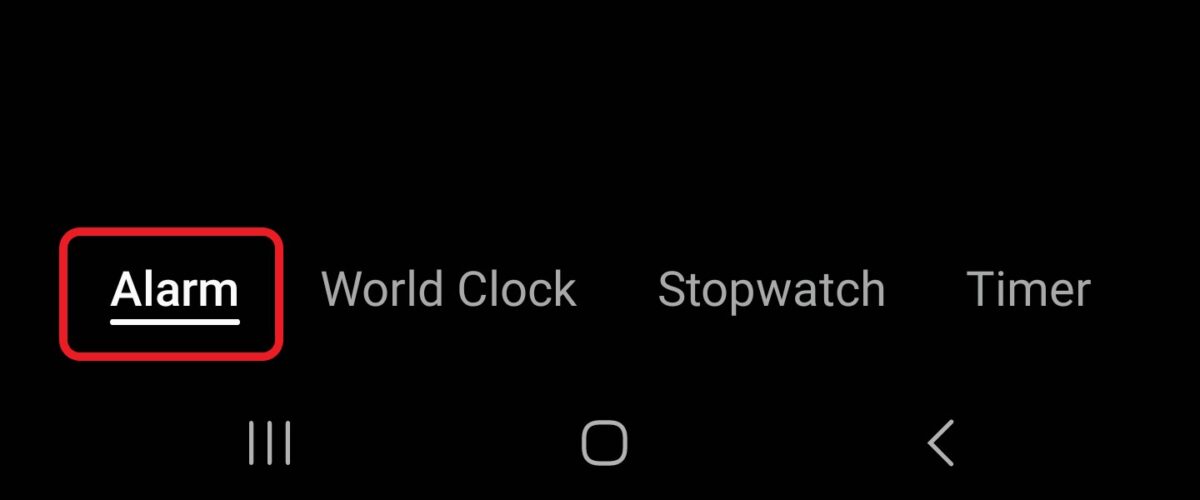 Navigieren Sie zum Wecker-Tab in Ihrer Uhr.
Navigieren Sie zum Wecker-Tab in Ihrer Uhr.
©”TNGD”.com
Schritt 3: Stellen Sie eine Zeit für Ihren Wecker ein
Klicken Sie auf der Registerkarte Alarm auf das Pluszeichen, um einen neuen Alarm einzustellen. Wischen Sie die Stunden und Minuten nach oben oder unten, um die gewünschte Zeit auszuwählen. Sie können Ihren Alarm benennen, indem Sie einen Namen in das Textfeld eingeben.
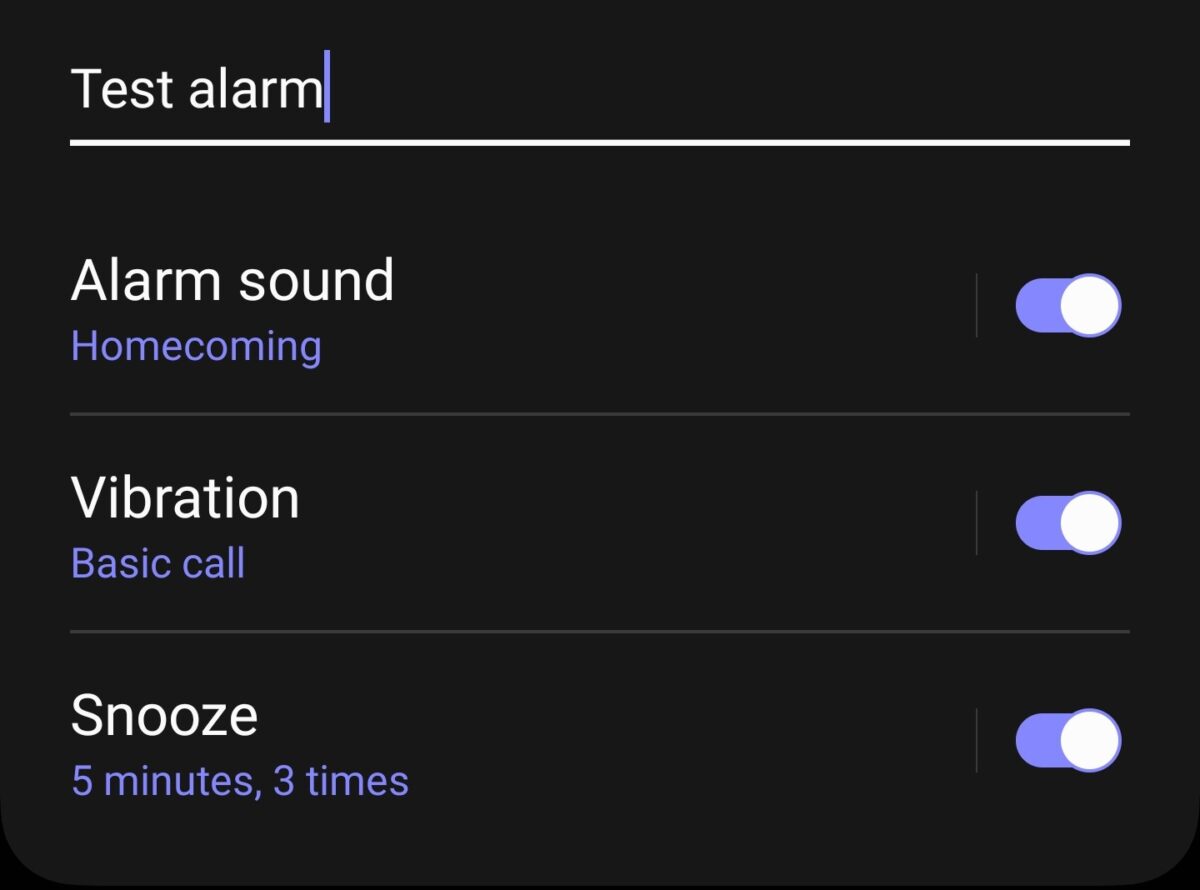 Bei der Einstellung B. einen Alarm, können Sie die Ton-, Vibrations-und Schlummereinstellungen anpassen.
Bei der Einstellung B. einen Alarm, können Sie die Ton-, Vibrations-und Schlummereinstellungen anpassen.
©”TNGD”.com
Zum Beispiel können Sie den Ton, die Schlummerfunktion oder die Vibration für Ihren Alarm deaktivieren. Mit den Soundanpassungen können Sie zwischen dem Klingelton Ihres Mobilteils, dem Standardklingelton des Bixby-Alarms (auf Bixby-fähigen Geräten) oder Ihrem bevorzugten Song über Spotify wählen (Sie müssen Spotify zuerst abonnieren).
Du Sie können auch wählen, ob Sie einen einmaligen oder wiederkehrenden Alarm einstellen möchten. Wählen Sie für einen wiederkehrenden Alarm die Wochentage aus der Wochentagsleiste aus. Der Wecker klingelt an allen ausgewählten Tagen zur ausgewählten Zeit.
Bild 4
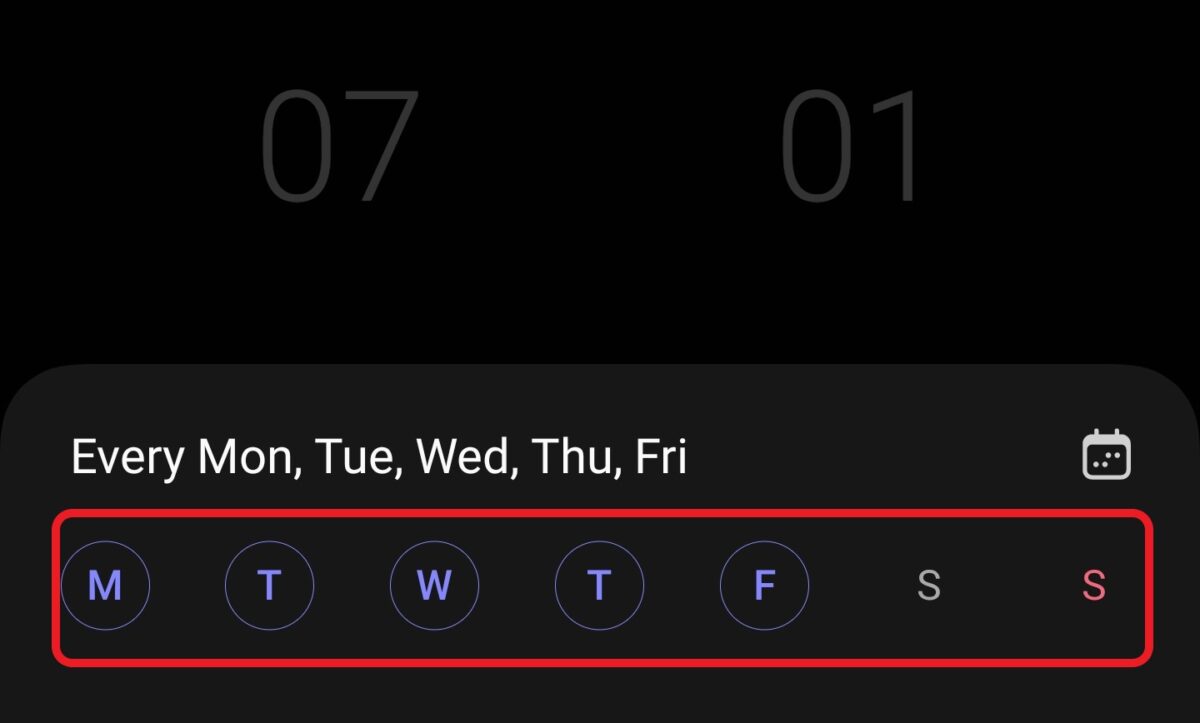 Neben der Uhrzeit kannst du die Wecktage auf deiner Uhr einstellen.
Neben der Uhrzeit kannst du die Wecktage auf deiner Uhr einstellen.
©”TNGD”.com
Schritt 4: Speichern und verwalten Sie den Wecker
Wenn Sie fertig sind, klicken Sie unten auf dem Bildschirm auf die Schaltfläche Speichern. Sie können den Alarm visualisieren und ihn vom Hauptbildschirm der Uhr-App aus ein-und ausschalten. Einmalige Alarme bleiben in dieser Liste sichtbar, bis Sie sie löschen. Jeder dieser Alarme kann durch Wischen des Schiebereglers daneben wieder aktiviert werden. Wenn Sie einen wiederkehrenden Alarm einstellen und ihn nur einmal ausschalten möchten, können Sie die Leiste daneben verschieben, um ihn zu deaktivieren. Der Alarm wird sich automatisch für den nächsten Tag wieder aktivieren.
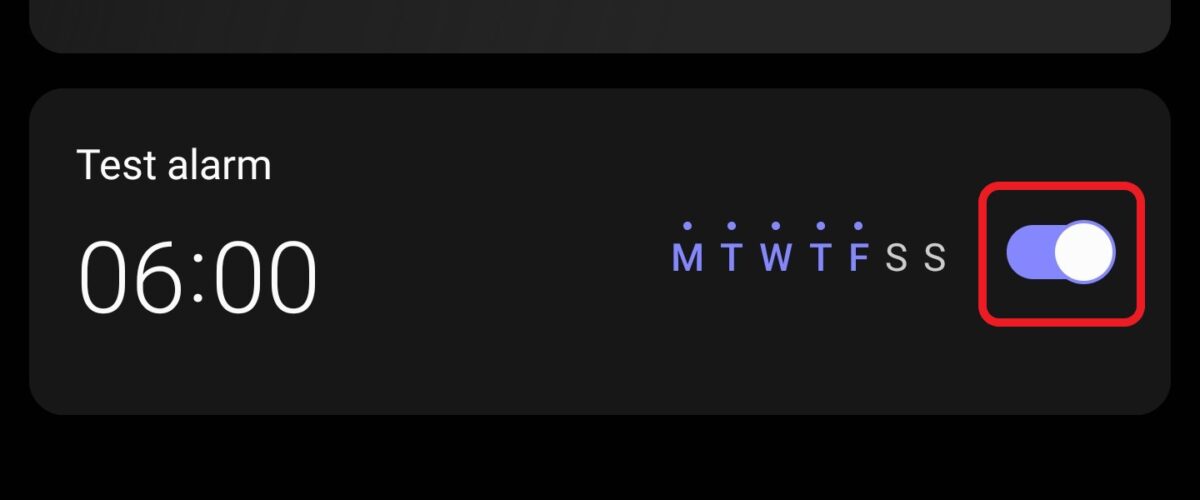 Schalten Sie diese Schalter um, um den Alarm einzustellen.
Schalten Sie diese Schalter um, um den Alarm einzustellen.
©”TNGD”.com
Schritt 5: Planen Sie einen Alarm
Auf Ihrem Samsung-Telefon , können Sie auch einen Alarm für ein bestimmtes Datum in der Zukunft planen. Öffnen Sie dazu den Wecker-Tab, stellen Sie die Uhrzeit ein und tippen Sie auf das Kalendersymbol direkt über den Wochentagen.
Bild 6
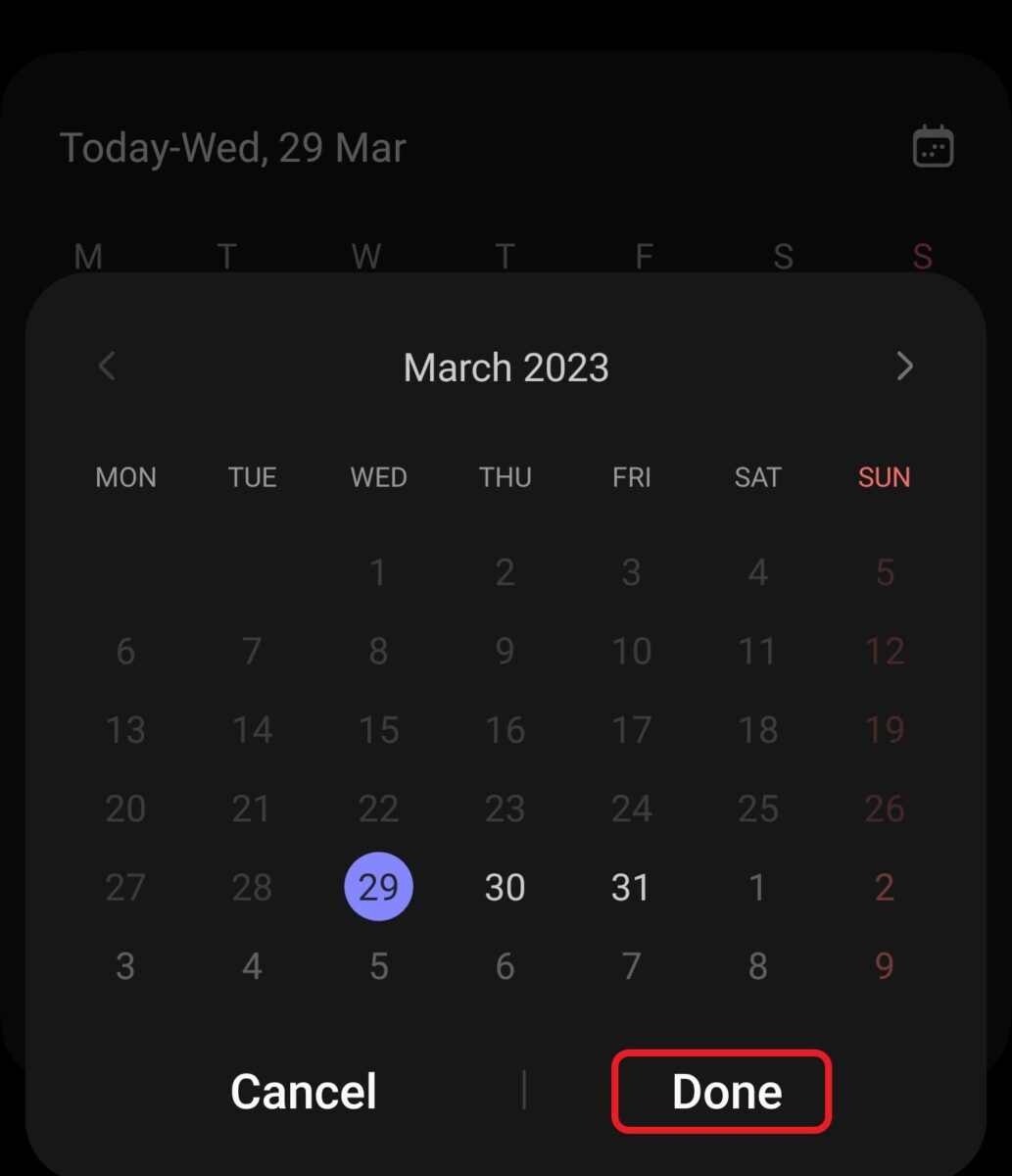 Fertig antippen, um Datum und Uhrzeit zu bestätigen.
Fertig antippen, um Datum und Uhrzeit zu bestätigen.
©”TNGD”.com
Wählen Sie das Datum aus, an dem Ihr Wecker klingeln soll, und tippen Sie auf die Schaltfläche „Fertig“, um Ihre Auswahl zu bestätigen. Wenn Sie Ihre Meinung während der Einstellung ändern, klicken Sie auf Abbrechen, um den Bildschirm zu verlassen.
Um den Alarm zu speichern und zu planen, tippen Sie auf Speichern. Auf dem Hauptbildschirm der Alarm-App können Sie den geplanten Alarm anzeigen. Der Tag wird neben dem Schieberegler angezeigt, mit dem Sie den Alarm deaktivieren können.
Wenn Sie schneller auf die Alarme zugreifen möchten, können Sie das Alarm-Widget zu Ihrem Startbildschirm hinzufügen.
Entsperren Sie Ihr Telefon und drücken Sie auf eine leere Stelle auf dem Startbildschirm. Tippen Sie in der unteren Leiste auf Widgets.
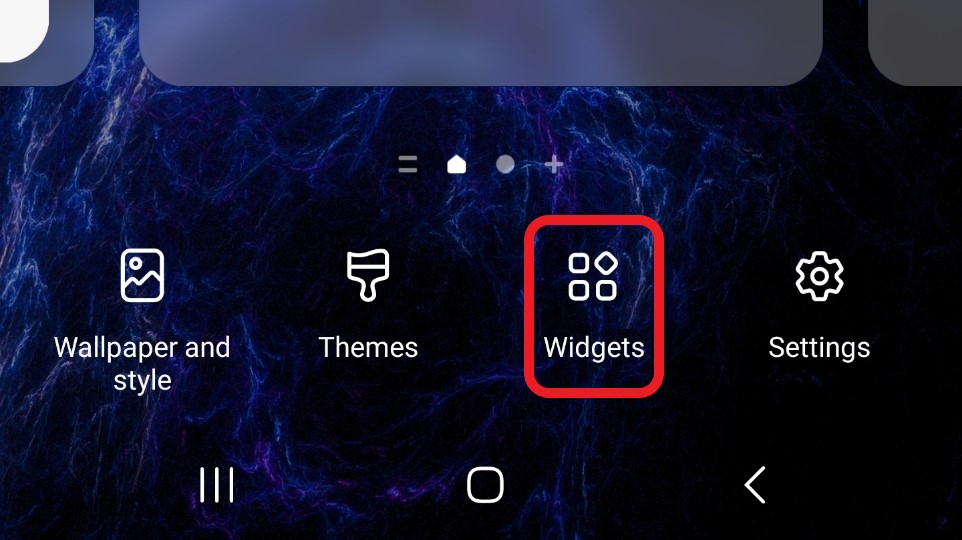 Suchen Sie das Widgets-Symbol auf Ihrem Bildschirm und tippen Sie darauf.
Suchen Sie das Widgets-Symbol auf Ihrem Bildschirm und tippen Sie darauf.
©”TNGD”.com
Je nach Telefonmodell, das Sie verwenden, können Sie aus einem vordefinierten auswählen Liste von Widgets oder verwandeln Sie jede App in ein Startbildschirm-Widget. Scrollen Sie zu Uhr.
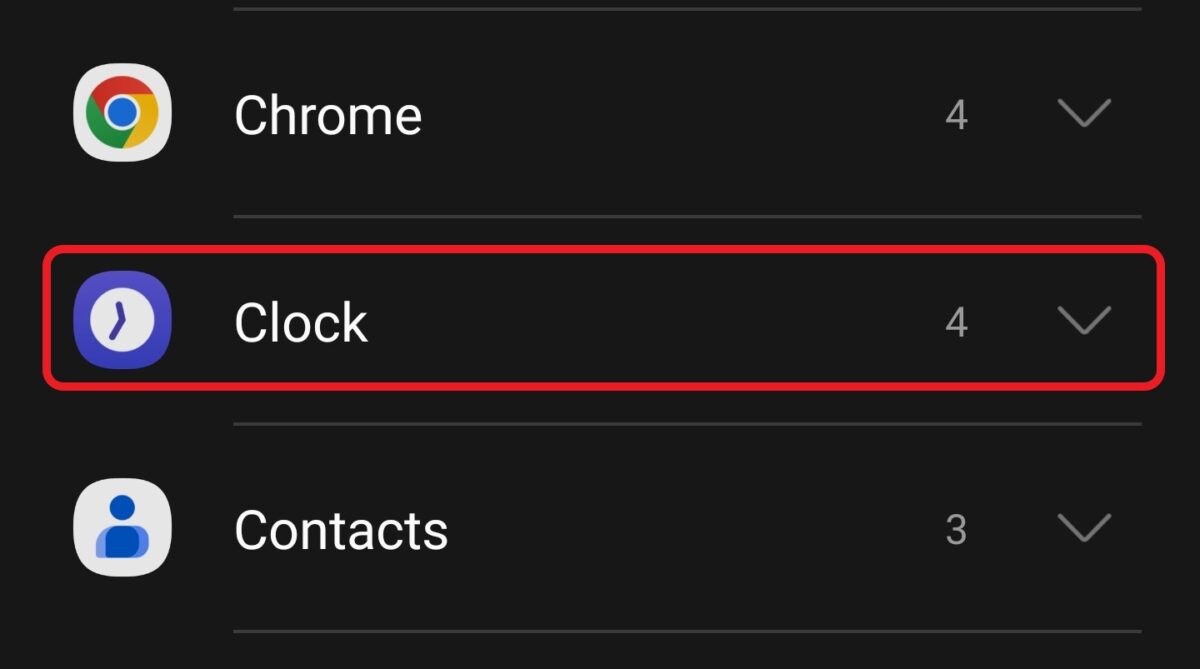 Sie können die Uhr in ein Home-Widget verwandeln.
Sie können die Uhr in ein Home-Widget verwandeln.
©”TNGD”.com
Tippen Sie auf die Option Uhr. Dadurch wird ein Bildschirm mit den verschiedenen Uhr-bezogenen Widgets geöffnet, die Sie verwenden können. Wählen Sie das Alarm-Widget und tippen Sie auf Hinzufügen. Dadurch wird der Alarmbildschirm in der Uhr-App geöffnet.
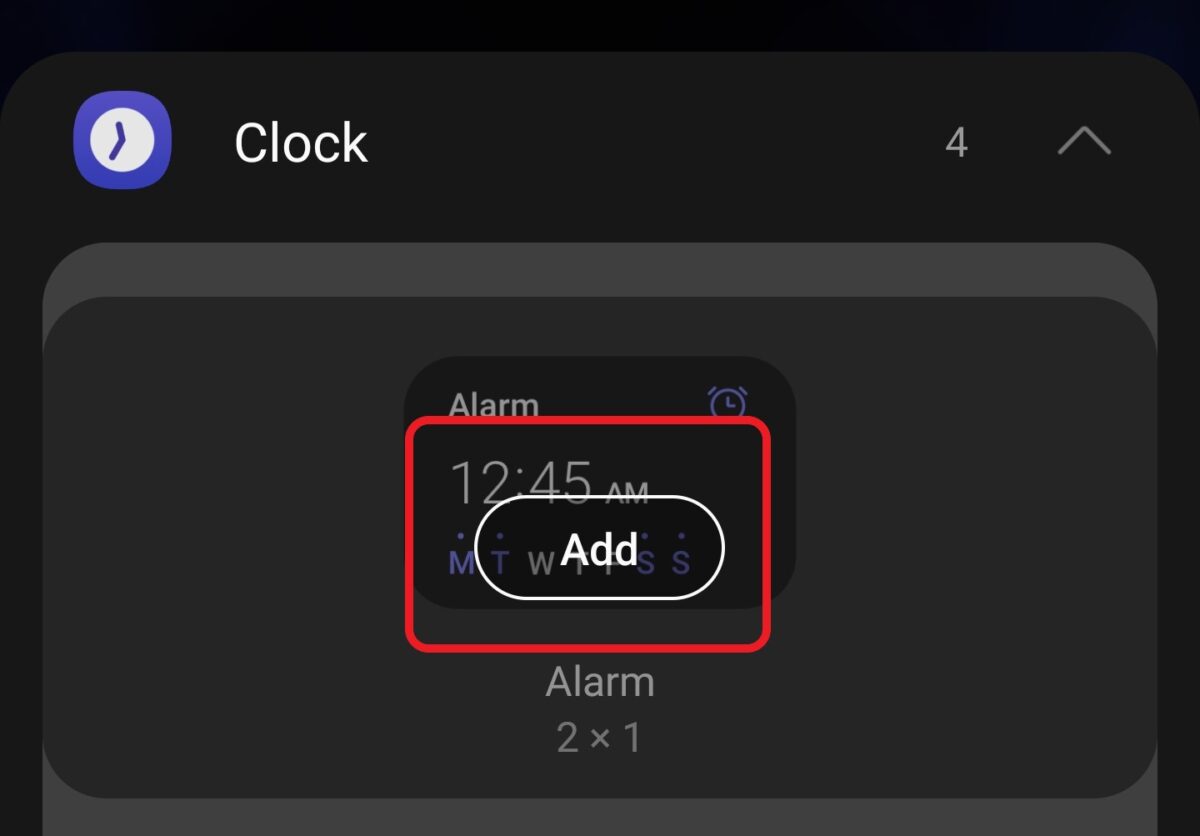 Sie können das Alarm-Widget per Drag & Drop in einen beliebigen Bereich Ihres Bildschirms ziehen.
Sie können das Alarm-Widget per Drag & Drop in einen beliebigen Bereich Ihres Bildschirms ziehen.
©”TNGD”.com
Wenn Sie bereits einen Alarm eingestellt und gespeichert haben , tippen Sie darauf, um das Widget zum Bildschirm hinzuzufügen. Andernfalls stellen Sie den Alarm wie oben beschrieben ein. Wenn Sie den Alarm nicht einstellen, fügt Samsung das Widget nicht zum Startbildschirm hinzu. Sobald der Alarm gespeichert ist, wird das Widget automatisch zu Ihrem Startbildschirm hinzugefügt.
Schritt 3: Alarm verwalten
Mit dem Widget können Sie den Alarm direkt vom Startbildschirm aus schnell ein-und ausschalten. Bei einem aktiven Alarm ist der Wecker in der oberen rechten Ecke aktiv (in der Standardfarbe Ihres Systems eingefärbt). Wenn Sie ihn deaktivieren möchten, tippen Sie auf das Wecker-Symbol. Das gesamte Widget wird mattgrau, was darauf hinweist, dass der Alarm deaktiviert ist. Tippen Sie erneut auf das Uhrensymbol, um es wieder zu aktivieren.
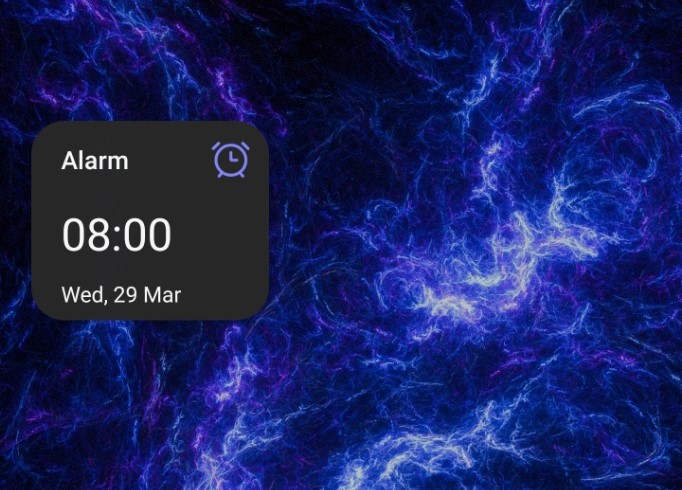 Sie können das Alarm-Widget ändern.
Sie können das Alarm-Widget ändern.
Um auf alle anderen Einstellungen zuzugreifen und sie zu ändern, können Sie auf das Widget tippen, um die Uhr-App zu öffnen. Durch das Speichern der Änderungen wird das Widget automatisch aktualisiert.
Wichtige Hinweise
Das Einstellen des Weckers auf Ihrem Samsung-Telefon ist ein einfacher Vorgang. Sie können die vorinstallierte Uhr-App für diesen Zweck verwenden oder das Alarm-Widget zu Ihrem Startbildschirm hinzufügen. Wecker können angepasst und im Voraus geplant werden, oder Sie können wiederkehrende Wecker einstellen. Alternativ können Sie jede Alarm-App aus dem Samsung Store oder dem Play Store herunterladen und verwenden.
So stellen Sie den Alarm auf einem Samsung-Telefon in 5 einfachen Schritten ein, mit häufig gestellten Fragen zu Fotos
Wo ist die Alarmeinstellung auf einem Samsung-Telefon?
Die Alarmeinstellung auf Samsung-Telefonen befindet sich in der Uhr-App. Diese App ist auf allen Samsung-Handys vorinstalliert und Sie finden sie auf dem Apps-Bildschirm. Für einen einfacheren Zugriff können Sie Ihrem Startbildschirm eine Verknüpfung oder ein Widget hinzufügen.
Wie erhalte ich die Samsung Clock-App?
Wenn Sie sie versehentlich gelöscht haben die Uhr-App von Ihrem Samsung-Telefon herunterzuladen, können Sie sie aus dem Samsung Store oder dem Play Store herunterladen und neu installieren. Die App ist kostenlos. Stellen Sie beim Herunterladen aus dem Play Store sicher, dass es sich um die Original-Uhr-App von Samsung handelt.
Wird der Alarm ausgelöst, wenn Samsung stumm geschaltet ist?
Nein. Der Lautlos-Modus Ihres Telefons hat keinen Einfluss auf den Status oder die Lautstärke Ihres Weckers. Sie können den Alarm jedoch stumm schalten, indem Sie die Tontaste daneben deaktivieren. Wenn der Alarm nicht funktioniert hat, überprüfen Sie den Schieberegler neben dem Alarm und den Schieberegler neben der Lautstärke, um sicherzustellen, dass Sie ihn nicht versehentlich ausgeschaltet haben.
Wie stelle ich die Schlummerfunktion ein? Uhrzeit auf meinem Samsung-Telefon?
Sie können die Schlummerzeit beim Einstellen eines neuen Weckers oder bei einem bereits gespeicherten Wecker anpassen. Öffnen Sie den Alarm und scrollen Sie nach unten zu den Lautstärke-, Vibrations-und Schlummereinstellungen. Tippen Sie auf Schlummern, um das Schlummerintervall und die Wiederholungszeiten auszuwählen. Diese sind vordefiniert, oder Sie können die benutzerdefinierte Option für ein personalisiertes Intervall auswählen.
Wie schalte ich meinen Samsung-Wecker aus, ohne ihn zu entsperren?
Sie müssen Ihr Samsung-Telefon nicht entsperren, um den Alarm auszuschalten. Tippen Sie einfach auf die X-Schaltfläche, um es zu schließen, oder wählen Sie Schlummern (falls aktiviert), um es zu verzögern.